Zabbix 7.0编译部署教程
Zabbix7.0 alpha版本、beta版本已经陆续发布,Zabbix7.0 LTS版本发布时间也越来越近。据了解,新的版本在性能提升、架构优化等新功能方面有非常亮眼的表现,不少小伙伴对此也已经跃跃欲试。心动不如行动,不妨先体验了一把beta版本。
本教程仅适用于编译部署Zabbix7.0 beta1版本,部署环境为kylinV10。
事前准备:软件包下载
kylinV10 sp2 x86_64: https://pan.baidu.com/s/1-pg76mcXLn8rWP22Adr1iA?pwd=lwjk 提取码: lwjk
nginx: https://nginx.org/download/nginx-1.24.0.tar.gz
php: https://www.php.net/distributions/php-8.3.3.tar.gz
pg:https://ftp.postgresql.org/pub/source/v16.2/postgresql-16.2.tar.gz
timescaledb:https://codeload.github.com/timescale/timescaledb/tar.gz/refs/tags/2.13.1
zabbix:https://cdn.zabbix.com/zabbix/sources/development/7.0/zabbix-7.0.0beta1.tar.gz
1. lnpp安装
linux+nginx+postgresql+php
(1) 本操作示例中linux环境使用kylinV10 SP2

(2) 环境已配置公网yum源

1.1. nginx安装
选择nginx版本 1.24.0
(1) yum 安装工具及环境依赖
# 编译工具安装
yum -y install gcc-c++
# nginx 依赖安装
yum -y install pcre-devel openssl-devel
(2) itops用户创建
# 程序用户itops创建
groupadd itops
useradd -g itops itops
echo Kylin_p@ssw0rd | passwd --stdin itops
(3) nginx编译操作
tar xf nginx-1.24.0.tar.gz
cd nginx-1.24.0/
./configure --user=itops --group=itops --prefix=/opt/nginx --with-http_stub_status_module --with-http_ssl_module --with-http_gzip_static_module --with-pcre
make -j8 && make install
(4) nginx配置文件编写
mv /opt/nginx/conf/nginx.conf /opt/nginx/conf/nginx.bak
vi /opt/nginx/conf/nginx.conf
#i#输入
user itops itops;
worker_processes 1;
error_log logs/error.log crit;
error_log logs/error.log notice;
error_log logs/error.log info;
pid logs/nginx.pid;
events {
worker_connections 1024;
}
http {
include mime.types;
default_type application/octet-stream;
#access_log logs/access.log main;
sendfile on;
#tcp_nopush on;
#keepalive_timeout 0;
keepalive_timeout 65;
#gzip on;
server {
listen 80;
server_name localhost;
#charset koi8-r;
#access_log logs/host.access.log main;
location / {
root html;
index index.html index.htm index.php;
}
error_page 500 502 503 504 /50x.html;
location = /50x.html {
root html;
}
location ~ \.php$ {
fastcgi_pass 127.0.0.1:9000;
fastcgi_index index.php;
fastcgi_param SCRIPT_FILENAME $document_root$fastcgi_script_name;
include fastcgi_params;
}
}
}
# 测试nginx配置格式
chown itops: -R /opt/zabbix
/opt/nginx/sbin/nginx -t
(5) nginx服务文件编写
vi /usr/lib/systemd/system/nginx.service
#i# 输入
[Unit]
Description=nginx
After=network.target
[Service]
Type=forking
ExecStart=/opt/nginx/sbin/nginx -c /opt/nginx/conf/nginx.conf
ExecReload=/opt/nginx/sbin/nginx -s reload
ExecStop=/opt/nginx/sbin/nginx -s quit
PrivateTmp=true
[Install]
WantedBy=multi-user.target
(6) nginx服务启动及自启
systemctl enable nginx --now
(7) 页面访问测试

1.2. 数据库安装
选择postgresql 版本16.2
选择timescaledb 版本2.13.1
(1) yum安装工具及环境依赖
yum install -y unzip gcc gcc-c++ perl readline readline-devel openssl openssl-devel zlib zlib-devel ncurses-devel perl-ExtUtils-Embed python python-devel libxslt* python3-devel
(2) cmake 工具安装
yum install cmake -y
# cmake版本需大于3.4版本,如yum方式安装cmake版本低,则需要用手动编译方式进行替换
cmake --version
(3) PG编译安装
# 编译PG
tar xf postgresql-16.2.tar.gz
cd postgresql-16.2/
./configure --prefix=/opt/postgresql --with-pgport=5432 --with-segsize=16 --with-blocksize=32 --with-wal-blocksize=64 --with-libedit-preferred --with-perl --with-openssl --with-libxml --with-python --with-libxslt --enable-thread-safety --enable-nls=en_US.UTF-8 --without-icu
make -j8 && make install
# 初始化
mkdir /data
chown itops: /data
su - itops
/opt/postgresql/bin/initdb -D /data/postgresql -E utf8
# 启动
/opt/postgresql/bin/pg_ctl -D /data/postgresql/ start
# 设定全局变量
vim /etc/profile
#i # 尾行追加如下部分
PATH=/opt/postgresql/bin:/usr/bin:/usr/sbin:/bin:/sbin/bin
export PATH
PG_CONFIG=/opt/postgresql/bin/pg_config
export PG_CONFIG
PGDATA=/data/postgresql
export PGDATA
LD_LIBRARY_PATH=/opt/postgresql/lib:$LD_LIBRARY_PATH
export LD_LIBRARY_PATH
# 执行如下命令使变量生效
source /etc/profile
(4) TS时序库编译(可选)
tar xf timescaledb-2.13.1.tar.gz
cd timescaledb-2.13.1/
echo y | ./bootstrap -DREGRESS_CHECKS=OFF
cd ./build && make
make install
# PG配置载入ts模块
echo "shared_preload_libraries = 'timescaledb'" >> /data/postgresql/postgresql.conf
# 重启pg令模块生效
su - itops -c 'pg_ctl restart'
(5) pg服务文件编写
vi /usr/lib/systemd/system/postgresql.service
#i# 输入
[Unit]
Description=PostgreSQL database server
After=network.target
[Service]
Type=forking
User=itops
Group=itops
Environment=PGPORT=5432
Environment=PGDATA=/data/postgresql
OOMScoreAdjust=-1000
ExecStart=/opt/postgresql/bin/pg_ctl start -D ${PGDATA} -s -o "-p ${PGPORT}" -w -t 300
ExecStop=/opt/postgresql/bin/pg_ctl stop -D ${PGDATA} -s -m fast
ExecReload=/opt/postgresql/bin/pg_ctl reload -D ${PGDATA} -s
TimeoutSec=300
[Install]
WantedBy=multi-user.target
(6) pg服务启动及自启
su - itops -c 'pg_ctl stop'
systemctl enable postgresql --now
1.3. php安装
选择php版本 8.3.3
(1) yum 安装工具及环境依赖
oniguruma、oniguruma-devel包(kylinV10) yum -y install libxml2-devel bzip2-devel libcurl-devel libpng-devel libjpeg-devel freetype-devel gmp-devel openldap-devel readline-devel libxslt-devel net-snmp-devel
cp -frp /usr/lib64/libldap* /usr/lib/
yum install oniguruma-*
# 编译安装php
tar xf php-8.3.3.tar.gz
cd php-8.3.3/
./configure --prefix=/opt/php --with-config-file-path=/opt/php/etc --with-pgsql=/opt/postgresql --with-pdo-pgsql=/opt/postgresql --enable-gd --enable-bcmath --with-jpeg --with-freetype --enable-ctype --enable-xml --enable-session --enable-sockets --enable-mbstring --with-gettext --with-ldap --with-openssl --without-pdo-sqlite --without-sqlite3 --enable-fpm
sed -i "s@-lcrypto@-lcrypto -llber@g" Makefile
make -j8 && make install
# 配置php相关参数
cp php.ini-production /opt/php/etc/php.ini
ln -s /opt/php/etc/php.ini /etc/php.ini
cp /opt/php/etc/php-fpm.conf.default /opt/php/etc/php-fpm.conf
cp /opt/php/etc/php-fpm.d/www.conf.default /opt/php/etc/php-fpm.d/www.conf
sed -i "s@user = nobody@user = itops@g" /opt/php/etc/php-fpm.d/www.conf
sed -i "s@group = nobody@group = itops@g" /opt/php/etc/php-fpm.d/www.conf
sed -i "s@pm.max_children = 5@pm.max_children = 30@g" /opt/php/etc/php-fpm.d/www.conf
sed -i "s@;pid = run/php-fpm.pid@pid = run/php-fpm.pid@g" /opt/php/etc/php-fpm.d/www.conf
sed -i "s@post_max_size = 8M@post_max_size = 16M@g" /opt/php/etc/php.ini
sed -i "s@max_execution_time = 30@max_execution_time = 300@g" /opt/php/etc/php.ini
sed -i "s@max_input_time = 60@max_input_time = 300@g" /opt/php/etc/php.ini
# 生成php-fpm启动文件
cp sapi/fpm/init.d.php-fpm /etc/init.d/php-fpm
chmod +x /etc/init.d/php-fpm
chown -R itops: /opt/php
systemctl enable php-fpm --now
2. zabbix安装及启动
2.1. zabbix 编译安装
选择zabbix版本 7.0.0beta1
(1) yum 安装编译工具及依赖
yum -y install libssh2 libssh2-devel OpenIPMI-devel libevent-devel unixODBC unixODBC-devel java-1.8.0-openjdk-devel openssl-devel
(2) zabbix编译及配置参数定义
tar xf zabbix-7.0.0beta1.tar.gz
cd zabbix-7.0.0beta1
./configure --prefix=/opt/zabbix --enable-server --enable-agent --with-postgresql=/opt/postgresql/bin/pg_config --with-net-snmp --with-libcurl --with-libxml2 --with-unixodbc --with-openipmi --enable-ipv6 --enable-java --with-openssl --with-ssh2 --with-iconv --with-iconv-include --with-iconv-lib --with-libpcre --with-libevent --with-zlib --with-zlib-include --with-zlib-lib --with-libpthread --with-ldap
make -j8 && make install
chown itops: -R /opt/zabbix
vi /opt/zabbix/etc/zabbix_server.conf
# 文件最后追加如下行
LogFile=/tmp/zabbix_server.log
DBHost=localhost
DBName=zabbix
DBUser=zabbix
DBPassword=ZABBIX
DBPort=5432
Timeout=4
LogSlowQueries=3000
User=itops
StatsAllowedIP=127.0.0.1
(3) zabbix库创建
# 创建zabbix用户
su - itops -c 'createuser --pwprompt zabbix'
# 输入用户密码
# 创建zabbix库
su - itops -c 'createdb -O zabbix -E Unicode -T template0 zabbix'

(4) 数据库表结构导入
# 进入编译包数据库路径下
cd zabbix-7.0.0beta1/database/postgresql/
# 导入表结构
cat schema.sql | /opt/postgresql/bin/psql -Uzabbix zabbix
cat images.sql | /opt/postgresql/bin/psql -Uzabbix zabbix
cat data.sql | /opt/postgresql/bin/psql -Uzabbix zabbix
/opt/postgresql/bin/psql -Uzabbix zabbix -c 'CREATE EXTENSION IF NOT EXISTS timescaledb CASCADE'
# 关闭压缩,如果需要正常压缩,则跳过下方sed命令
sed -i 's#compression_status=1#compression_status=0#g' timescaledb/schema.sql
cat timescaledb/schema.sql | /opt/postgresql/bin/psql -Uzabbix zabbix
# 抛出 TimescaleDB is configured successfully 即视为超表创建成功,其余提示信息可忽略
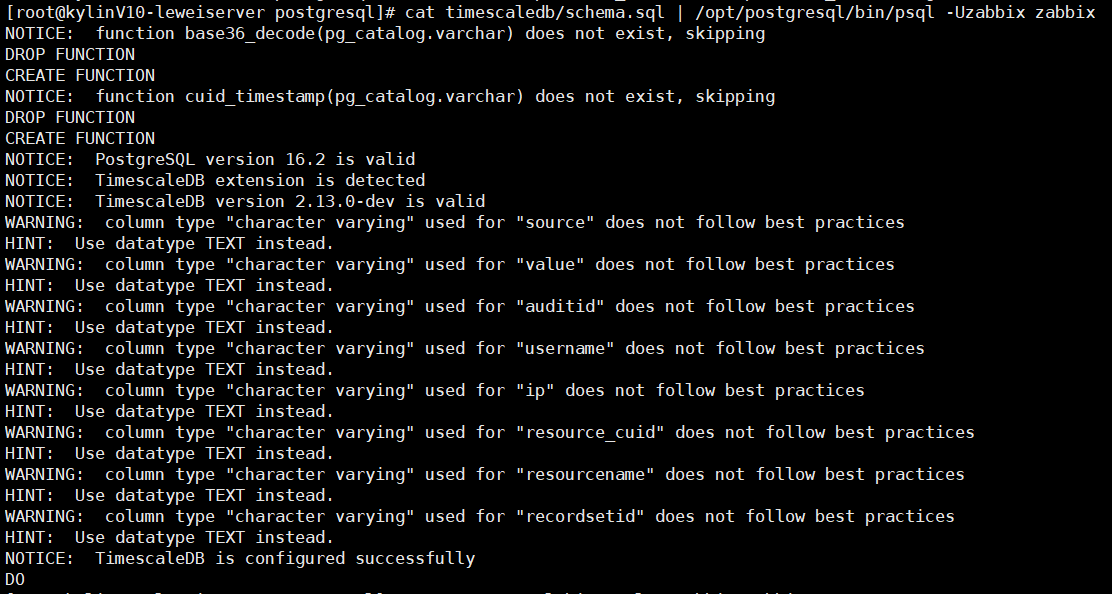
2.2. zabbix 服务及agent程序启动
(1) 启动zabbix_server
/opt/zabbix/sbin/zabbix_server
ss -lnt
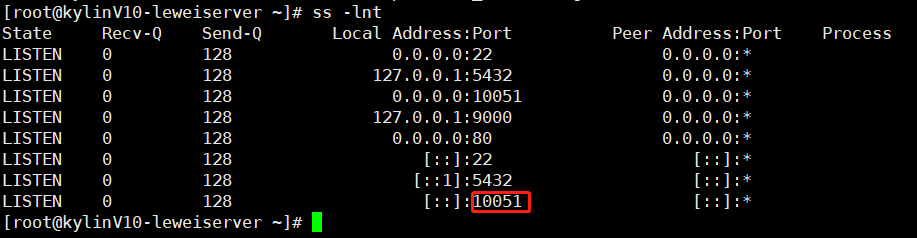
(2) zabbix agent启动
echo 'User=itops' >> /opt/zabbix/etc/zabbix_agentd.conf
/opt/zabbix/sbin/zabbix_agentd
2.3. zabbix_web 配置及初始化
(1) web部署
# 进入编译包路径下
cd zabbix-7.0.0beta1/
# 拷贝ui代码至nginx
cp -r ui/ /opt/nginx/html/zabbix
chown itops: -R /opt/nginx/html/zabbix
(2) web页面初始化配置
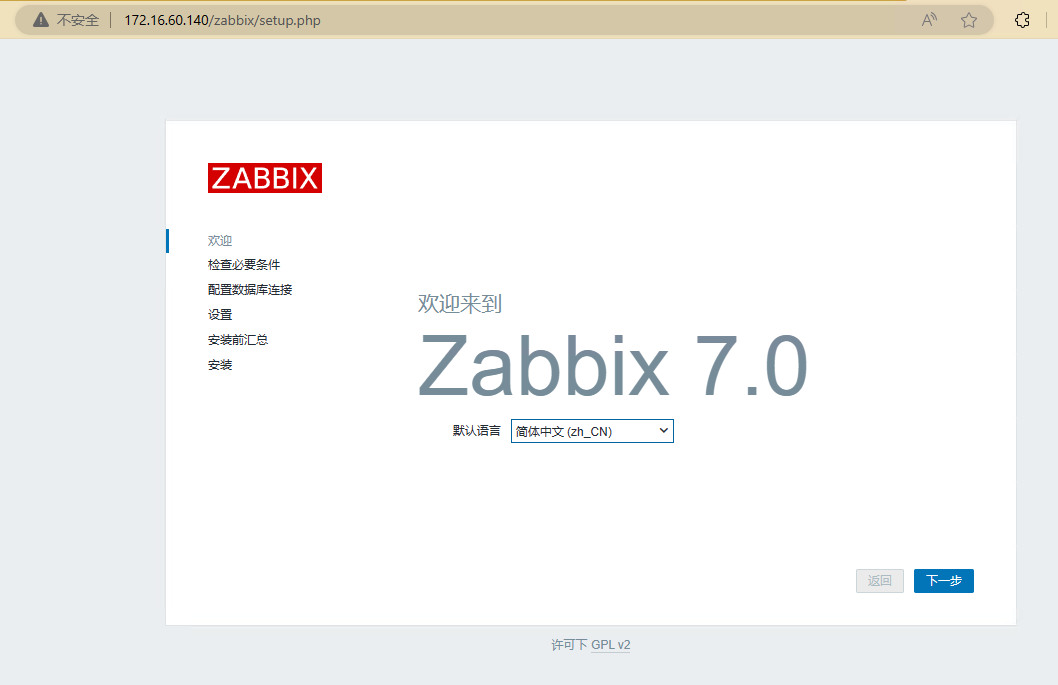
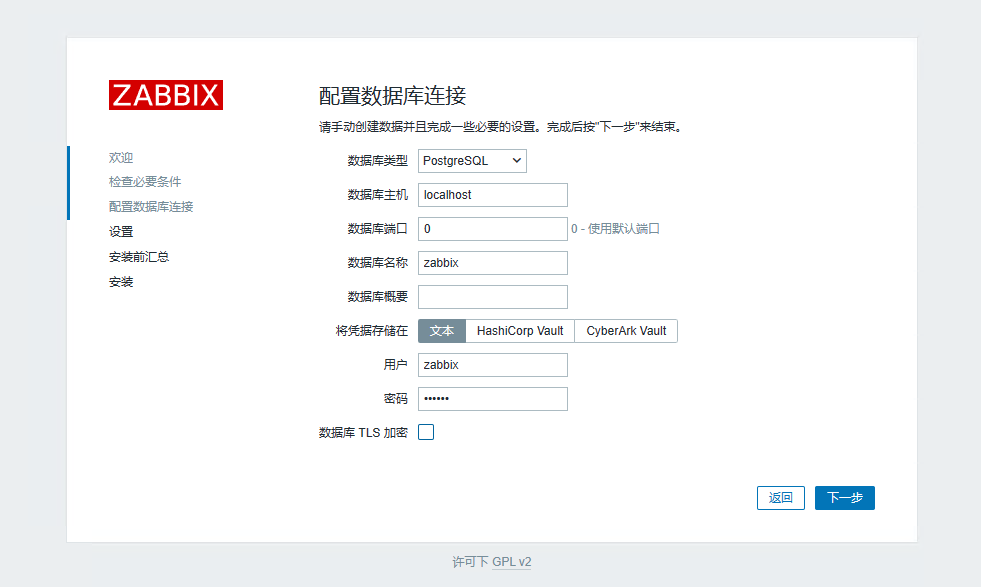

(3) 配置完成即部署完成。跳转登录页,默认账号密码为Admin/zabbix。
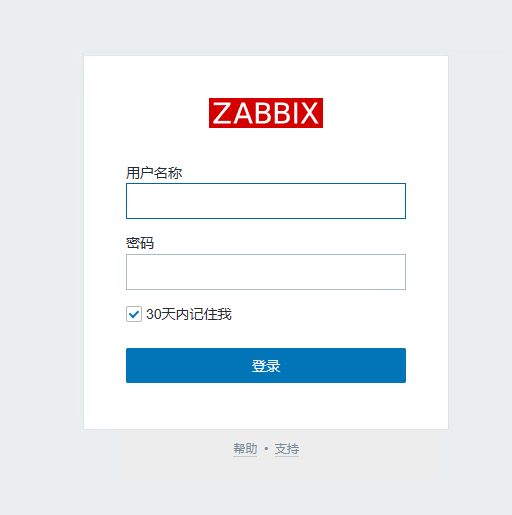
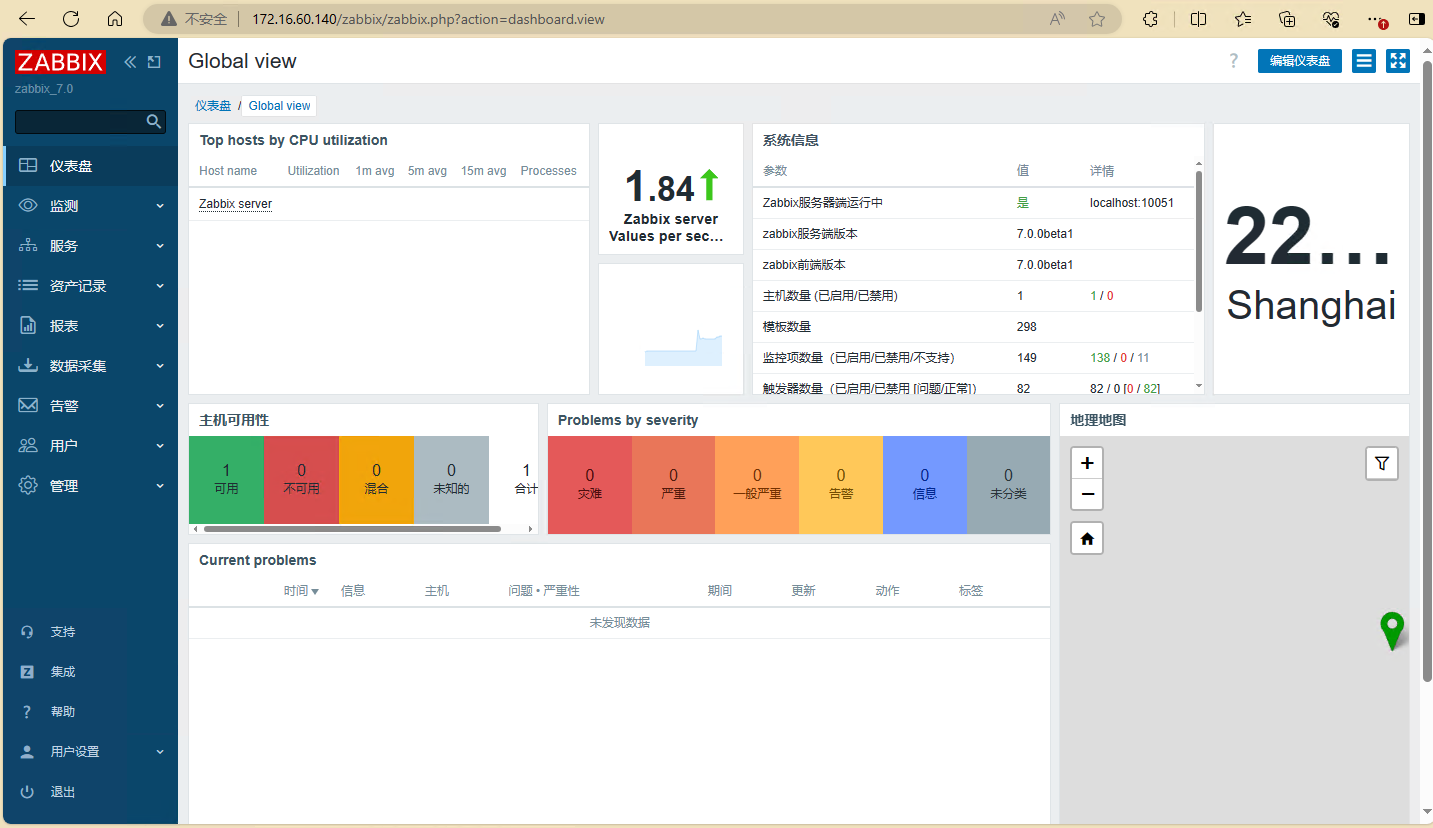
以上就是Zabbix7.0 beta1编译部署的全部内容,感兴趣的小伙伴不妨抢先上车体验。
此外,乐维监控V7.0版本也即将与大家见面,敬请期待。
大家好,我是乐乐,专注运维技术研究与分享,更多Zabbix等技术知识与问题,欢迎到乐维社区https://forum.lwops.cn交流~
Zabbix 7.0编译部署教程的更多相关文章
- ZABBIX 4.0 LTS 部署
1. 环境说明 关于zabbix的详细使用可以参考之前的3.0 版本,该文档仅记录zabbix 4.0 编译安装过程!ZABBIX 3.0 从入门到精通(zabbix使用详解) : https://w ...
- zabbix v3.0安装部署
这篇文章没有写明init的部分要注意 zabbix v3.0安装部署 摘要: 本文的安装过程摘自http://www.ttlsa.com/以及http://b.lifec-inc.com ,和站长凉白 ...
- zabbix 6.0 docker-compose 部署
zabbix 6.0 docker-compose 部署 zabbix6.0 已是新LTS版本.根据zabbix-docker上的trunk版本来搭建zabbix6.0. 根据踩坑,记录docker- ...
- Zabbix 3.0编译安装
环境准备Centos 6.X 数据库准备默认centos yum源中mysql包的版本号为5.1,为了能使zabbix 3.0能达到最好的性能效果,安装最新版的mysql数据库. yum list i ...
- hadoop2.1.0编译安装教程
由于现在hadoop2.0还处于beta版本,在apache官方网站上发布的beta版本中只有编译好的32bit可用,如果你直接下载安装在64bit的linux系统的机器上,运行会报一个INFO ut ...
- hadoop2.1.0和hadoop2.2.0编译安装教程
由于现在hadoop2.0还处于beta版本,在apache官方网站上发布的beta版本中只有编译好的32bit可用,如果你直接下载安装在64bit的linux系统的机器上,运行会报一个INFO ut ...
- zabbix v3.0安装部署【转】
关于zabbix及相关服务软件版本: Linux:oracle linux 6.5 nginx:1.9.15 MySQL:5.5.49 PHP:5.5.35 一.安装nginx: 安装依赖包: yum ...
- surging+CentOS7+docker+rancher2.0 入门部署教程
准备工作 开发环境 Visual Studio 2017 15.5 运行环境 虚拟机CentOS 7+Docker+Rancher 2.0+Consul+RabbmitMQ 项目下载地址 htt ...
- haproxy2.0入门部署教程
测试后发现,haproxy2.0和之前的版本部署有些许差异,配置文件的写法也是不同的 测试环境:Centos7.3 IP:172.16.1.227 172.16.1.228 部署httpd,页面内容为 ...
- zabbix3.0安装部署文档
zabbix v3.0安装部署 摘要: 本文的安装过程摘自http://www.ttlsa.com/以及http://b.lifec-inc.com ,和站长凉白开的<ZABBIX从入门到精通v ...
随机推荐
- 【springboot整合druid】java.sql.SQLException: url not set
问题描述 未使用自动装配的机制,实现springboot整合druid时(就是使用druid的jar包,而不是druid-spring-boot-starter)报错 <dependency&g ...
- 我为什么从Windows转到Linux?
本文来自读者投稿! 大家好!我是 Guide 哥,Java 后端开发.一个会一点前端,喜欢烹饪的自由少年. 如果文章有任何需要改善和完善的地方,欢迎在评论区指出,共同进步! 喔,看到这个标题千万不要以 ...
- 微软开测“Moment4”启动包:Win11 23H2要来了
近日,有用户在Win11最新的7月累积更新中发现,更新文件中已经开始出现了对"Moment4"的引用. 具体来说,在7月累积更新中,微软加入了"Microsoft-Win ...
- Java浅谈BufferedReader
既然Scanner简单好用,为什么要用BufferedReader呢? 主要原因是面对大量的读入显得较慢且不安全,这里体现在三个方面,一方面是解析的问题,好用意味着封装的更复杂,一拖n的接口解析起来会 ...
- OGG_Linux_x64_BigData启动ggsci时报错:error while loading shared libraries: libjvm.so: cannot open shared object file: No such file or directory
问题描述 [root@hadoop03 ggs]$ ./ggsci ./ggsci: error while loading shared libraries: libjvm.so: cannot o ...
- 编译pjsip源码
操作系统 : Windows 10_x64 [版本 10.0.19042.685] pjsip版本 : 2.10 pjsip官网:https://www.pjsip.org/ 1. 下载pjsip源代 ...
- UVA12655 Trucks 题解
题目传送门 前言 中文题目可以看 link . 前置知识 Kruskal 重构树 | 最近公共祖先 简化题意 给定一个 \(N\) 个点 \(M\) 条边的有向图,共有 \(S\) 次询问,每次询问从 ...
- 【学习笔记】Tarjan
更好的阅读体验 前言 凡事都得靠自己 --bobo 催隔壁 @K8He n 天了让他写 \(Tarjan\) 的学习笔记,但貌似还没有动静,所以决定自己写一个. 正文 本文配套题单:14.图论-tar ...
- 从零开始的react入门教程(五),了解react中的表单,何为受控组件与非受控组件
壹 ❀ 引 我们在从零开始的react入门教程(四),了解常用的条件渲染.列表渲染与独一无二的key一文中介绍了react中常用的条件渲染操作,比如三元运算符,逻辑运算符等,结合react组件或者re ...
- 【Unity3D】绘制物体外框线条盒子
1 需求描述 点选物体.框选物体.绘制外边框 中介绍了物体投影到屏幕上的二维外框绘制方法,本文将介绍物体外框线条盒子绘制方法. 内框:选中物体后,绘制物体的内框(紧贴物体.并与物体姿态一致的内框盒 ...
